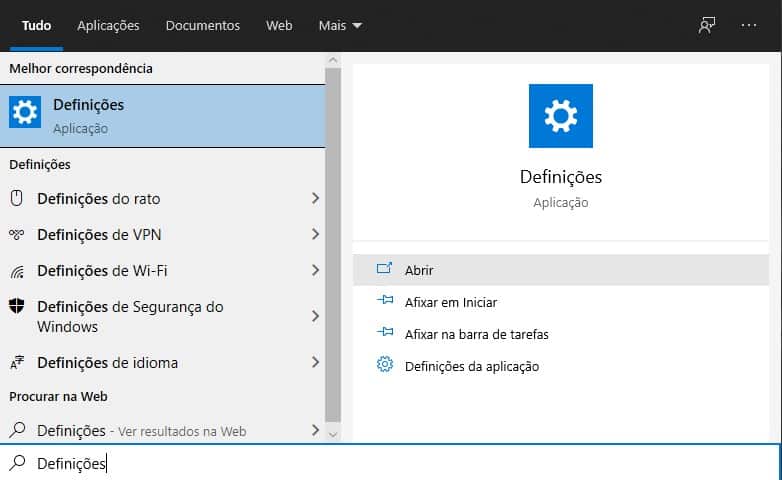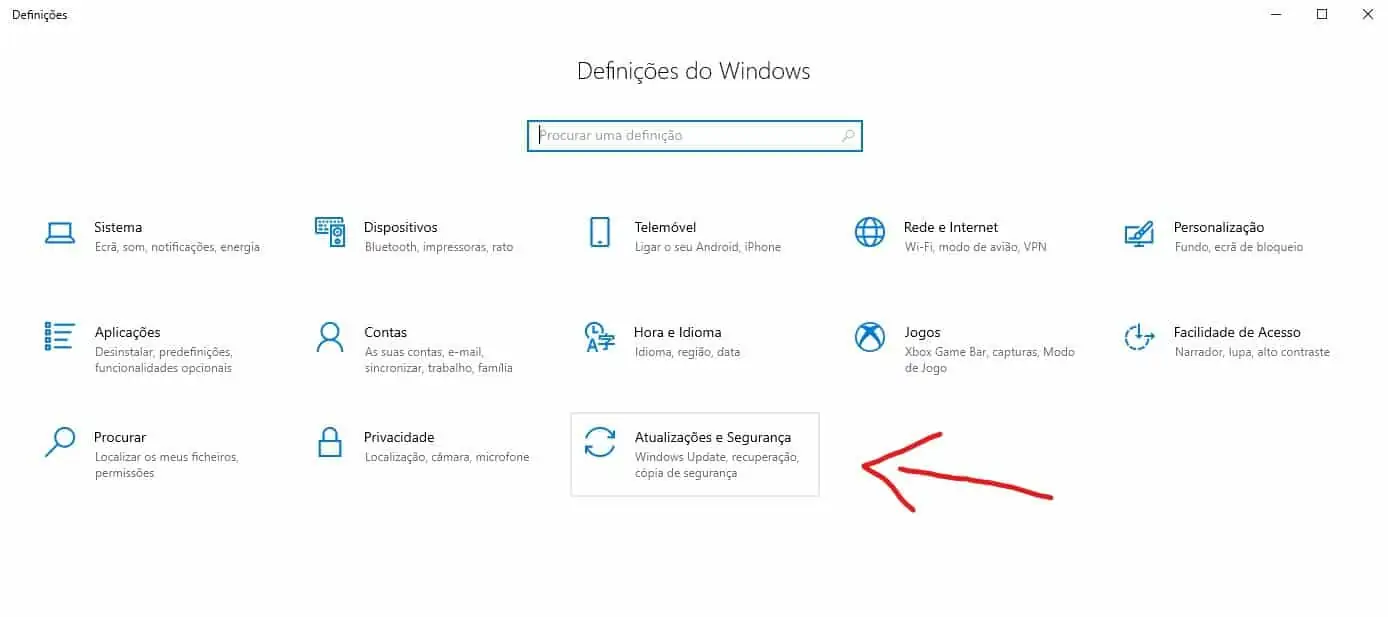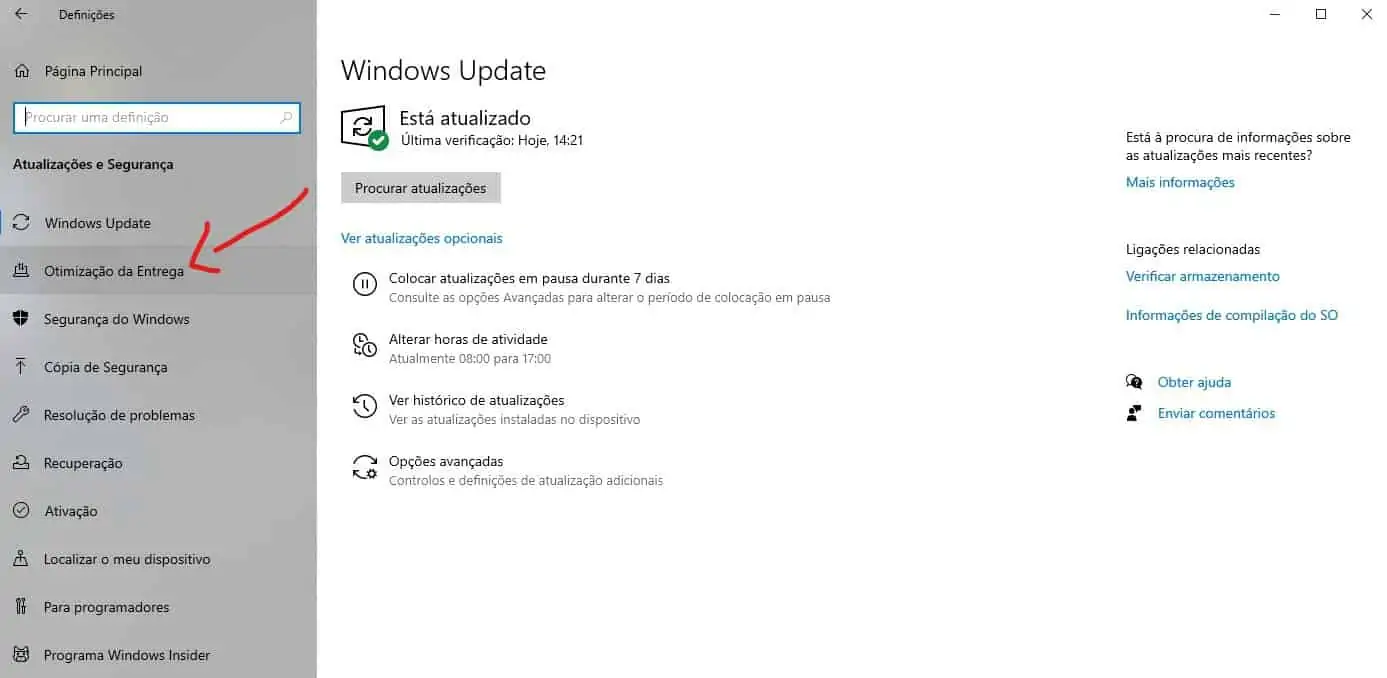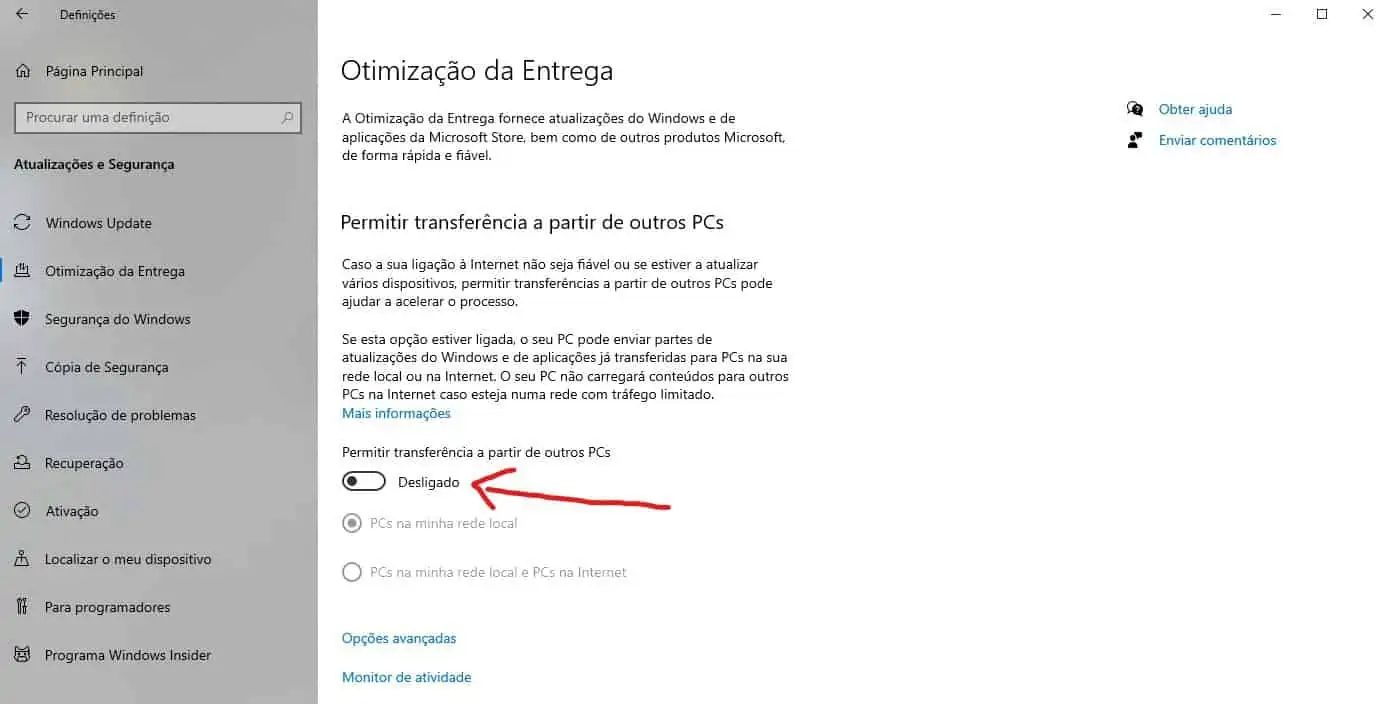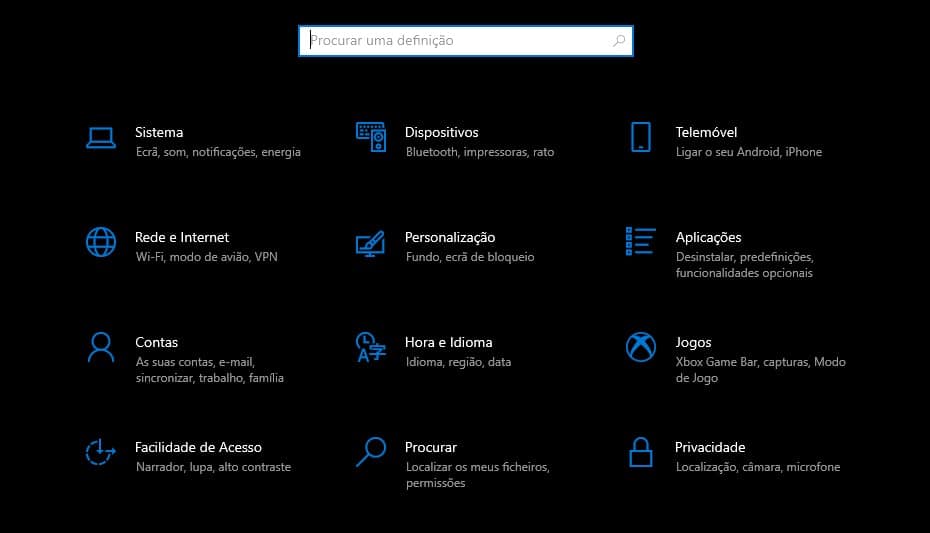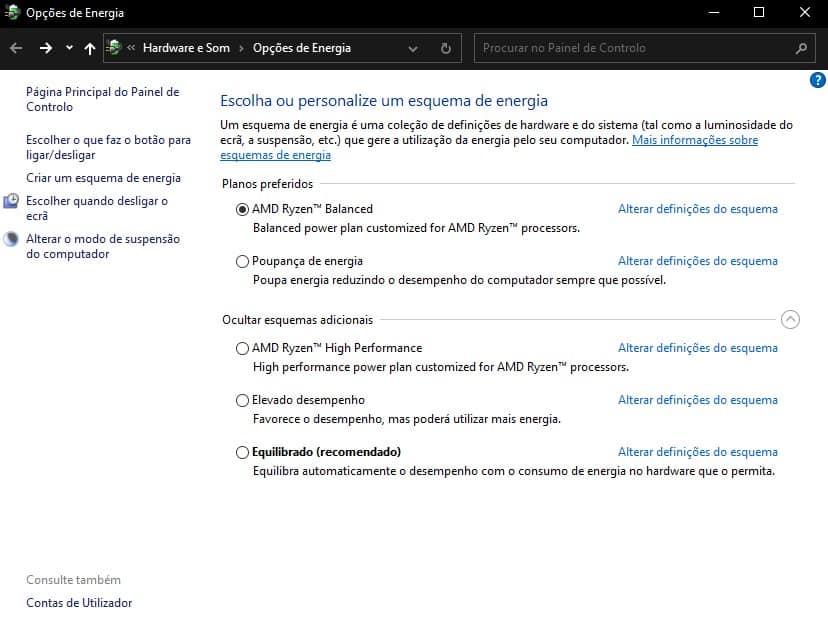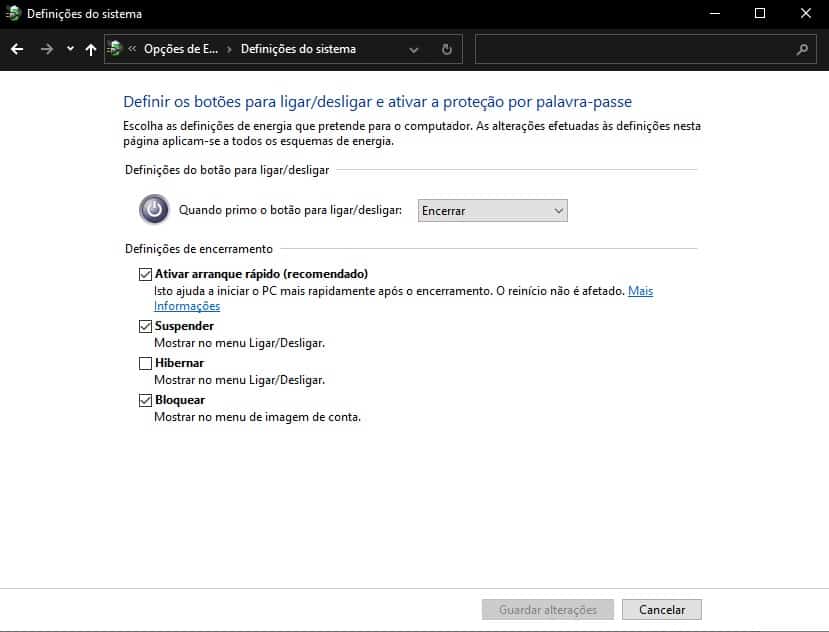Todos nós queremos que o nosso computador seja o mais rápido possível, e com esta alteração do Windows vai sentir muita diferença na performance! Faça já esta alteração nas suas definições para ter a melhor performance seja em jogos ou no uso normal em websites e aplicações.
Windows: Aumente a performance da sua máquina!
Qualquer um de nós quer ter a melhor performance que o nosso computador nos pode oferecer certo? Pode fazer diferença alterar esta opção do Windows que já vem de fábrica para pôr o seu computador ao máximo!
Mas vamos lá ao trabalho!
Em primeiro lugar, procure pelas “Definições” na sua lupa do Windows para aceder as mesmas.
De seguida, ao aceder às definições, clique na opção “Atualização e Segurança”. Está é a última opção no menu.
Ao clicar na opção “Atualização e Segurança”, vai aceder ao menu do Windows Update, e no lado esquerdo, clique na segunda opção como está na imagem, “Otimização da Entrega”.
Ao clicar nessa opção, vai aceder ao menu de “Otimização de Entrega” que tem a ver com as atualizações que o seu computador realiza e partilha os dados com outros computadores. Desative a opção que estará “Ligada” em origem de fábrica, e deixe a mesma “Desligada”.
Ao desligar esta opção faz com que o seu computador comece a ter mais recursos disponíveis. Caso venha querer alterar novamente esta opção, apenas necessita de realizar os mesmos passos e na ultima opção colocar “Ligada”.
Entretanto também pode ativar o arranque rápido
O Windows 10 tem uma funcionalidade chamada Arranque Rápido que faz exatamente o que o próprio nome indica. É na prática, um modo intermédio entre a hibernação e o desligar completamente. Não vai gravar as aplicações que estão abertas. Aliás o estado onde se encontra. No entanto, o sistema operativo estará num modo hibernado. Assim, quando ligar o PC tudo será bastante mais rápido. No entanto, isto é apenas uma das dicas que lhe vamos dar e que vai permitir ao Windows arrancar mais depressa. Vamos então explicar-lhe como ativar.
Na barra de pesquisa escreva definições e clique para aceder a este menu. Depois clique em Sistema.
Logo a seguir, no menu esquerdo, clique em Energia e Suspensão. Depois do lado direito clique em Definições adicionais de energia.
Agora na janela que vê abaixo clique do lado esquerdo em Escolher o que faz o botão de ligar/desligar.
Agora abaixo coloque um visto antes de Ativar arranque rápido (recomendado) e guarde as alterações.
Ademais, o que achou sobre este tutorial? Serviu para que a sua maquina ficasse mais rápido? Mas partilhe connosco os seus novos resultados nos comentários em baixo.